Nowości: 2019, 2019.1, 2019.2, 2020, 2021
Uruchom środowisko zespołu z otwartym modelem zespołu.
Połączenie narożnikowe
Narzędzie to umożliwia przycięcie narożnikowe elementów ramy.
-
 Na wstążce kliknij kartę Projekt
Na wstążce kliknij kartę Projekt  panel Rama
panel Rama  Połączenie narożnikowe.
Połączenie narożnikowe.
- Wykonaj jedną z poniższych czynności:
- Wybierz pojedynczą parę elementów ramy, dla której ma zostać wykonane połączenie narożnikowe.
- Wybierz kilka elementów ramy, dla których ma zostać wykonane połączenie narożnikowe.
- Opcjonalnie, w celu skonfigurowania połączeń narożnikowych, można wybrać zapisane ustawienie wstępne.
- Aby zastąpić istniejącą obróbkę końców połączeniem narożnikowym, kliknij menu Ustawienia zaawansowane i wybierz opcję Usuń istniejącą obróbkę końców. Odznacz pole wyboru, jeśli usunięcie istniejącej obróbki końców nie jest konieczne.
- Wybierz typ połączenia narożnikowego:
 Pełne połączenie narożnikowe
Pełne połączenie narożnikowe
 Dwusieczne połączenie narożnikowe
Dwusieczne połączenie narożnikowe
Poniższa ilustracja przedstawia różnice typów połączeń narożnikowych w przypadku zastosowania do elementów ramy o różnych rozmiarach.
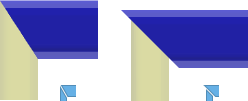
- Wybierz lub wpisz odległość między połączeniami narożnikowymi.
- Wybierz typ odsunięcia:
 Domyślny
Domyślny
 Odwrócone
Odwrócone
 Symetrycznie
Symetrycznie
- Kliknij przycisk Zastosuj.
- W razie potrzeby kontynuuj dodawanie połączeń narożnikowych do elementów ramy. Po zakończeniu kliknij przycisk OK.
Połączenie narożne
Tworzy połączenie narożne przez wydłużenie lub skrócenie elementów ramy.
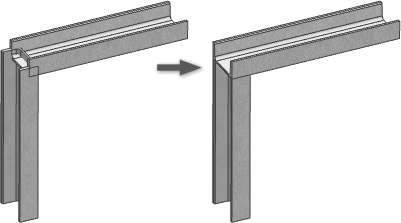
 Na wstążce kliknij kartę Projekt
Na wstążce kliknij kartę Projekt  panel Rama
panel Rama  Połączenie narożne.
Połączenie narożne.
 Opcjonalnie wybierz zapisane ustawienie wstępne.
Opcjonalnie wybierz zapisane ustawienie wstępne.
 Aby zastąpić istniejącą obróbkę końców operacją, kliknij menu Ustawienia zaawansowane i wybierz opcję Usuń istniejącą obróbkę końców. Usuń zaznaczenie pola wyboru, jeśli nie chcesz usuwać istniejącej obróbki końców.
Aby zastąpić istniejącą obróbkę końców operacją, kliknij menu Ustawienia zaawansowane i wybierz opcję Usuń istniejącą obróbkę końców. Usuń zaznaczenie pola wyboru, jeśli nie chcesz usuwać istniejącej obróbki końców.
 Kliknij, aby wybrać pierwszy element ramy do ucięcia lub wydłużenia.
Kliknij, aby wybrać pierwszy element ramy do ucięcia lub wydłużenia.
 Kliknij, aby wybrać drugi element ramy do ucięcia lub wydłużenia.
Kliknij, aby wybrać drugi element ramy do ucięcia lub wydłużenia.
Podgląd pierwszego wyboru zostanie wyświetlony na żółto, a drugiego — na niebiesko. Niebieski wybór reprezentuje element do ucięcia.
Uwaga: Można kontynuować wybieranie i dodawanie elementów ramy do operacji. Jeśli wybierzesz więcej niż dwa elementy uczestniczące, podgląd wszystkich wybranych elementów zostanie zmieniony na niebieski i trudno będzie przewidzieć, które elementy zostaną ucięte lub wydłużone. Opcjonalnie kliknij przycisk Odwróć elementy, aby odwrócić wybór. Przykładowo, jeśli wybrano dwa elementy, żółty wybór zostanie zmieniony na niebieski, a niebieski — na żółty.
Opcjonalnie kliknij przycisk Odwróć elementy, aby odwrócić wybór. Przykładowo, jeśli wybrano dwa elementy, żółty wybór zostanie zmieniony na niebieski, a niebieski — na żółty.
- Opcjonalnie wprowadź wartość w polach Odsunięcie1 i Odsunięcie2.
- Kliknij przycisk Zastosuj.
- Kontynuuj tworzenie połączeń narożnych zgodnie z potrzebami. Po zakończeniu kliknij przycisk OK.
Ucinanie/wydłużanie do powierzchni
Utnij lub wydłuż element ramy do powierzchni modelu.
 Na wstążce kliknij kartę Projekt
Na wstążce kliknij kartę Projekt  panel Rama
panel Rama  Przytnij/Wydłuż.
Przytnij/Wydłuż.
 Opcjonalnie kliknij menu Ustawienia zaawansowane, aby ustawić preferencje.
Opcjonalnie kliknij menu Ustawienia zaawansowane, aby ustawić preferencje.
 Wybierz powierzchnię modelu, aby zdefiniować narzędzie dla wycięcia lub wydłużenia.
Wybierz powierzchnię modelu, aby zdefiniować narzędzie dla wycięcia lub wydłużenia.
-
 Wybierz elementy ramy, które mają zostać wycięte lub wydłużone.
Wybierz elementy ramy, które mają zostać wycięte lub wydłużone.
 Opcjonalnie kliknij przycisk Odwróć normalną powierzchni, aby odwrócić stronę, po której zostanie wykonane ucięcie lub wydłużenie, jak pokazano na poniższej ilustracji.
Opcjonalnie kliknij przycisk Odwróć normalną powierzchni, aby odwrócić stronę, po której zostanie wykonane ucięcie lub wydłużenie, jak pokazano na poniższej ilustracji.
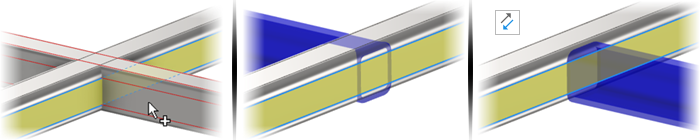
- Wybierz lub wpisz odległość odsunięcia elementu ramy od powierzchni profilu.
- Kliknij przycisk Zastosuj, aby wydłużyć lub skrócić element ramy do wybranej powierzchni modelu.
- Kontynuuj ucinanie lub wydłużanie elementów ramy i po zakończeniu kliknij przycisk OK.
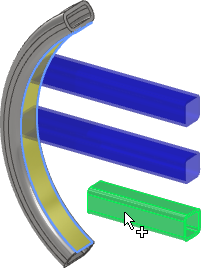
Wartości generowane przez zastosowanie polecenia Utnij/Wydłuż w celu przycięcia kątów są wyświetlane na karcie iProperties/Niestandardowe jako CUTDETAIL1, CUTDETAIL2 itd. i mogą być uwzględnione w zestawieniu komponentów i na liście części.
 panel Aktualizuj
panel Aktualizuj  Przebuduj wszystko.
Przebuduj wszystko.
Przytnij
- Profil podstawowy
- Szablon niestandardowy I
- Szablon niestandardowy C
- Szablon niestandardowy T
- Profil niestandardowy
Uwaga: Aby skorzystać z opcji Profil niestandardowy, należy utworzyć kształt przycięcia w bibliotece Content Center, a następnie wykorzystać element zawierający niestandardowy profil przycięcia w zespole.
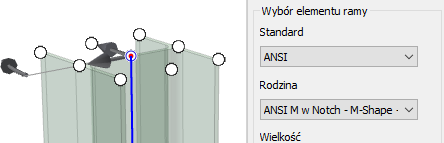
Aby uzyskać więcej informacji, kliknij Tworzenie profilu niestandardowego w panelu Redagowanie lub zapoznaj się z sekcją Redagowanie obróbki końców przycięcia generatora ram.
 Na wstążce kliknij kartę Projekt
Na wstążce kliknij kartę Projekt  panel Rama
panel Rama  Przytnij.
Przytnij.
- Opcjonalnie, w celu skonfigurowania przycięcia, można wybrać zapisane ustawienie wstępne.
- Aby zastąpić istniejące przycięcie połączeniem narożnikowym, kliknij menu Ustawienia zaawansowane i wybierz opcję Usuń istniejącą obróbkę końców. Odznacz pole wyboru, jeśli usunięcie istniejącej obróbki końców nie jest konieczne.
-
 Kliknij, aby wybrać elementy ramy, które mają zostać przycięte.
Kliknij, aby wybrać elementy ramy, które mają zostać przycięte.
-
 Kliknij, aby wybrać elementy ramy, które reprezentują kształt przycięcia.
Kliknij, aby wybrać elementy ramy, które reprezentują kształt przycięcia.
- Wybierz jedną z poniższych procedur:
- Profil podstawowy w celu ustawienia pojedynczej wartości odsunięcia dla przycięcia.
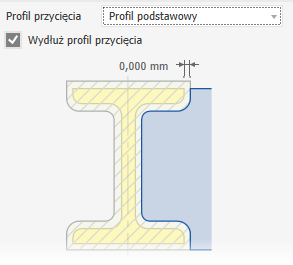
- Szablon niestandardowy I, C lub T, aby ustawić wiele wartości odsunięcia.
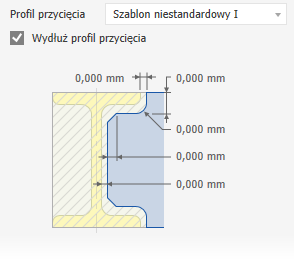
- Profil niestandardowy, jeśli jest dostępny, w celu użycia niestandardowego profilu przycięcia w rodzinie Content Center.
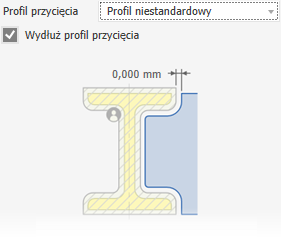
- Profil podstawowy w celu ustawienia pojedynczej wartości odsunięcia dla przycięcia.
- Opcjonalnie:
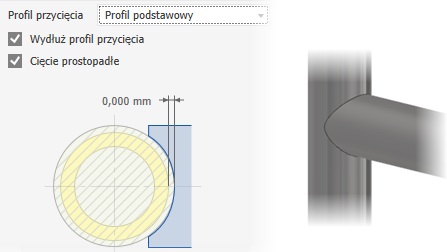
- Zaznacz opcję Wydłuż profil przycięcia, jeśli jest dostępna, aby rozszerzyć profil do punktu przecięcia.
- Zaznacz opcję Cięcie prostopadłe, jeśli jest dostępna, aby utworzyć precyzyjne przecięcia, takie jak przycięcie laserowe dla rury.
- Kliknij przycisk Zatwierdź, aby przyciąć wybrane elementy ramy.
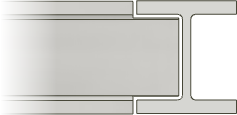
- W razie potrzeby kontynuuj przycinanie elementów ramy. Po zakończeniu kliknij przycisk OK.
Przedłużanie/skracanie elementu ramy
Wydłuż lub skróć jeden lub oba elementy ramy.
-
 Na wstążce kliknij kartę Projekt
Na wstążce kliknij kartę Projekt  panel Rama
panel Rama  Wydłuż/Skróć.
Wydłuż/Skróć.
- Opcjonalnie możesz wybrać zapisane ustawienie wstępne.
- Aby zastąpić istniejącą obróbkę końców, kliknij menu Ustawienia zaawansowane i wybierz opcję Usuń istniejącą obróbkę końców. Odznacz pole wyboru, jeśli usunięcie istniejącej obróbki końców nie jest konieczne.
-
 Wybierz elementy ramy, które mają zostać przedłużone lub skrócone. Wybierz punkt znajdujący się na elemencie ramy w pobliżu końca, który ma zostać przedłużony lub skrócony.
Wybierz elementy ramy, które mają zostać przedłużone lub skrócone. Wybierz punkt znajdujący się na elemencie ramy w pobliżu końca, który ma zostać przedłużony lub skrócony.
- Wybierz typ odsunięcia:
 Domyślny
Domyślny
 Odwrócone
Odwrócone
 Symetrycznie
Symetrycznie
 Asymetrycznie
Asymetrycznie
- Wpisz wartość odsunięcia elementu ramy od powierzchni modelu. Liczba dodatnia powoduje przedłużenie, a liczba ujemna skrócenie elementu.
- Kliknij przycisk Zastosuj, aby wydłużyć lub skrócić wybrane elementy ramy.
- W razie potrzeby kontynuuj przedłużanie lub skracanie elementów. Po zakończeniu kliknij przycisk OK.
Usuń obróbki końców
Usuwa obróbki końców i przywraca wybrane elementy ramy do pierwotnego stanu wstawienia.
-
 Na wstążce kliknij kartę Projekt. Kliknij strzałkę rozwijaną panelu Rama i zaznacz opcję Usuń przekroje spoin.
Na wstążce kliknij kartę Projekt. Kliknij strzałkę rozwijaną panelu Rama i zaznacz opcję Usuń przekroje spoin.
 Kliknij, aby wybrać elementy ramy, z których mają zostać usunięte obróbki końców.
Kliknij, aby wybrać elementy ramy, z których mają zostać usunięte obróbki końców.
- Kliknij przycisk Zastosuj, aby usunąć obróbkę końców z wybranych elementów ramy.
- Jeśli to konieczne, usuń kolejne obróbki końców. Po zakończeniu kliknij przycisk OK.